Вышла macOS Ventura 13.3: новые эмодзи, дополнительные клавиатуры и исправление ошибок
Какое самое главное преимущество называют большинство пользователей при покупке техники Apple? Конечно же, длительное время поддержки новыми версиями программного обеспечения. Причем это относится не только к мобильным устройствам, но и компьютерам. Компания из Купертино старается обновлять всю свою технику плюс-минус в одно время. Как раз вчера были выпущены новые версии iOS 16.4 и iPadOS 16.4. Но и настольная операционка macOS Ventura не осталась в стороне и тоже обновилась до версии 13.3.

Вышла новая версия macOS Ventura.
❗️ПОДПИСЫВАЙСЯ НА НАШ КАНАЛ В ДЗЕНЕ И ЧИТАЙ КРУТЫЕ СТАТЬИ БЕСПЛАТНО
Нововведений здесь не так много, как в той же iOS 16.4, которая как будто специально создана для России. В macOS Ventura 13.3 появились новые эмодзи, что будет актуально для пользователей, активно ведущих социальные сети с компьютера. Исправлены многие ошибки и улучшена производительность. Смотрим, какие еще нововведения появились в macOS Ventura 13.3.
Что нового в macOS 13.3
Иногда кажется, что на Маках все уже доведено до идеала и исправлять или добавлять в них ничего не требуется. Очень хотелось бы, чтобы так и было, но некоторые ошибки время от времени все же всплывают. Если вы пользуетесь VoiceOver на Маке, то могли столкнуться с ошибкой, что эта функция не отвечала после того, как вы что-нибудь сделаете в Finder. Вот вроде бы мелочь, но для кого-то портит все впечатление от устройства.

Теперь проблем с жестами трекпада не будет.
У многих настроены семейные аккаунты. Периодически дети просят купить какой-нибудь контент или оформить для них подписку. Вот только такие уведомления могли не отображаться на вашем Маке. И если с глючащим VoiceOver еще можно смириться, то здесь уже легко наткнуться на какие-то дальнейшие обиды от родственников. К счастью, в macOS Ventura 13.3 все эти ошибки были исправлены.
❗️ПОДПИСЫВАЙСЯ НА ТЕЛЕГРАМ-КАНАЛ СУНДУК АЛИБАБЫ. ТАМ КАЖДЫЙ ДЕНЬ ВЫХОДЯТ ПОДБОРКИ САМЫХ ЛУЧШИХ ТОВАРОВ С АЛИЭКСПРЕСС
А помните приложение Freeform для совместной работы? Мы подробно про него рассказывали. Теперь с помощью параметра “Удалить фон” на экране можно оставить только определенный объект. В некоторых ситуациях это будет очень удобно и актуально. Тем более что Freeform для совместной работы для многих оказался удачным инструментом. К тому же бесплатным.

Вот такие смайлики появились в macOS 13.3.
Многие смеются над Apple за то, что компания постоянно добавляет в свои устройства большое количество смайликов и поддерживает их внешний вид в актуальном состоянии. Вот и в macOS Ventura 13.3 добавили 21 новый эмодзи. Во времена соцсетей и интернет-продаж это как раз очень важно. Например, мне на Windows и Андроид очень не хватает иногда набора эмодзиков. Приходится выкручиваться с тем, что есть. А пользовался бы Apple в качестве основных устройств, то такой проблемы бы не было. Есть в macOS Ventura 13.3 и менее заметные нововведения:
- Дубликаты фотографий теперь ищутся еще и в общей медиатеке iCloud.
- Новые раскладки клавиатуры.
- Автоматическое затемнение экрана при просмотре видео при обнаружении вспышек света и эффекта стробоскопа.
- Устранена проблема с неработающими жестами трекпада.
Как видите, ничего принципиально нового в macOS Ventura 13.3 Apple не добавила. Идет планомерная работа над ошибками, которая делает операционку лучше и стабильнее. Поэтому если вы столкнулись с одной из проблем, которую решила Apple в этой версии, то можете смело обновляться.
Как установить macOS 13.3
Так как в macOS Ventura Apple сильно изменила внешний вид настроек, которые больше стали похожи на iPadOS, то обновить компьютер теперь можно практически также, как и Айпад:
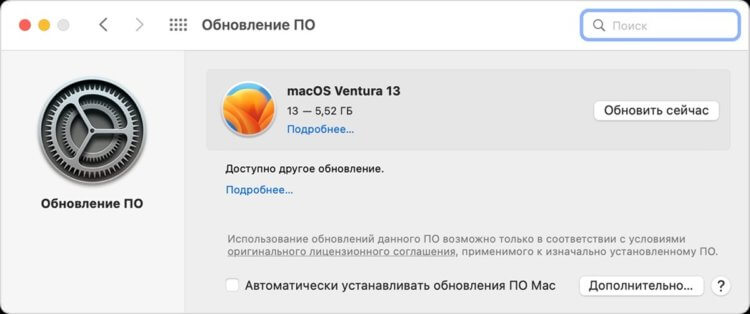
Просто нажмите “Обновить сейчас” и дождитесь, пока система установится.
- Откройте системные настройки и перейдите в раздел “Основные”.
- Выберите “Обновление ПО” и дождитесь, пока система обнаружит новую версию.
- Загрузите свежую операционку и установите ее на свой Мак.
❗️ПОДПИШИСЬ НА НАШ ЧАТИК В ТЕЛЕГРАМЕ. ТАМ СОБРАЛИСЬ ТОЛЬКО ИЗБРАННЫЕ ЧИТАТЕЛИ
Кстати, уже довольно давно macOS поддерживает автоматическую загрузку и установку обновлений. Многим будет значительно проще настроить этот параметр и больше в обновление ПО не заходить:
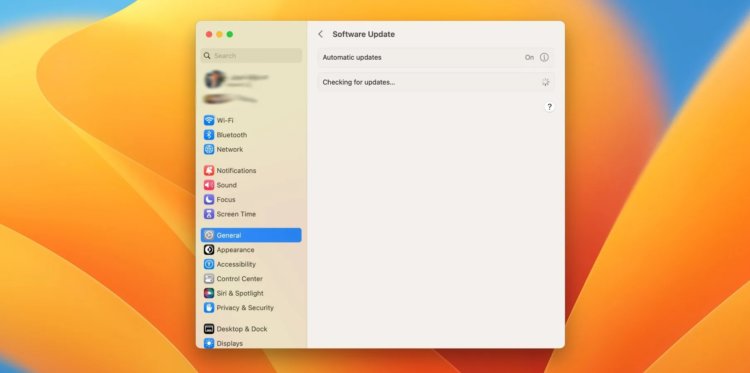
В этом разделе настройте автоматические обновления.
- Откройте системные настройки и перейдите в раздел “Основные”.
- Выберите “Обновление ПО”.
- Нажмите на кнопку “i” в кружке рядом с пунктом “Автообновление” и установите необходимые флажки.
Теперь вам не придется отвлекаться на обновления, и компьютер все будет делать самостоятельно. Поэтому выберите тот способ установки, который удобен именно вам. Я предпочитаю контролировать такие процессы, поэтому обновляю все вручную. Не забывайте создавать резервные копии в Time Machine, чтобы не потерять важные данные, если что-то пойдет не так.